Exportación
Importante
Visual Studio App Center está programado para la retirada el 31 de marzo de 2025. Aunque puede seguir usando Visual Studio App Center hasta que se retire por completo, hay varias alternativas recomendadas a las que puede considerar la posibilidad de migrar.
Obtenga más información sobre las escalas de tiempo de soporte técnico y las alternativas.
App Center le permite exportar continuamente todos los datos sin procesar de Analytics a Azure. Puede exportar datos de Analytics a Blob Storage y Application Insights (Azure Monitor). Al exportar los datos, se beneficia de:
- Retención ilimitada de datos
- Análisis de uso detallado
- Panel unificado
- Características enriquecidas adicionales de Application Insights, como embudos, retención
App Center exporta continuamente los datos de Análisis a Application Insights desde el momento en que configura la exportación junto con dos días de datos rellenados. Con el nuevo panel actualizado en Application Insights, los usuarios de App Center pueden obtener una vista unificada de Application y Backend Analytics en un panel.
App Center exporta continuamente los datos de Análisis a Blob Storage desde el momento en que configura la exportación junto con 28 días de datos rellenados. Más información sobre Blob Storage
También puede exportar datos a Blob de Azure De uso general v2 Storage. Las cuentas de almacenamiento de uso general v2 son compatibles con las últimas características de Azure Storage, e incorporan todas las funcionalidades de las cuentas de Blob Storage y de uso general v1.
Más información sobre De uso general v2 StorageMás información sobre Application Insights
Azure Blob Storage
Azure Blob Storage es un servicio para almacenar grandes cantidades de datos de objetos no estructurados, como texto o datos binarios, disponibles en todo el mundo a través de HTTP o HTTPS. Puede usar Blob Storage para exponer datos públicamente o para almacenar datos de forma privada.
Los datos se exportan cada minuto y se crea una nueva subcarpeta cada vez. Los datos se almacenan en el formato year/month/day/hour/minute (por ejemplo, https://<blob-storage-account>.blob.core.windows.net/archive/2017/12/09/04/03/logs.v1.data) de forma predeterminada cuando se establece WithoutAppIden blob_path_format_kind . Cuando la config propiedad se establece WithAppIden , los datos se almacenan en el formato appId/year/month/day/hour/minute , que prefijo la ruta de acceso predeterminada con appID. Los datos tardarán hasta 5 minutos en mostrarse en Azure Blob Storage.
Los datos se dividen en datos "Analytics" (sesiones, eventos), "Bloqueos", "Errores" y "Datos adjuntos". Más información sobre cómo exportar datos de diagnóstico
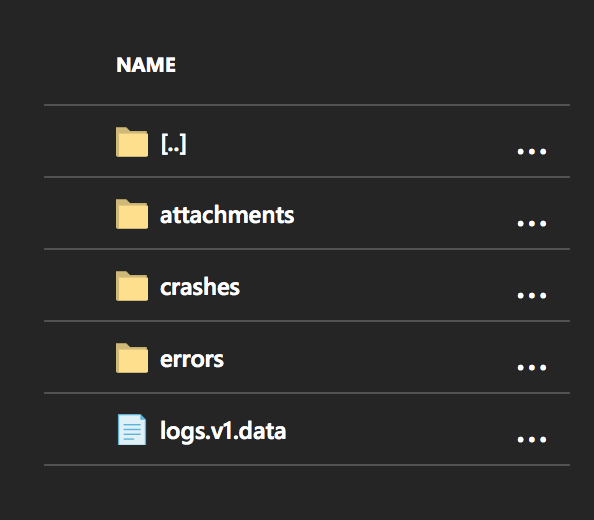
El contenido del archivo de blob es una matriz JSON de registros de dispositivos cliente, que tiene el siguiente aspecto para los datos de Analytics:
[
{
"AppId": "00001111-aaaa-2222-bbbb-3333cccc4444",
"Timestamp": "2017-12-09T04:02:53.618Z",
"InstallId": "e589a371-ea0c-4479-9a7b-9f834adec040",
"MessageType": "EventLog",
"IngressTimestamp": "2017-12-09T04:02:57.987Z",
"MessageId": "980e21a0-0cbb-48ac-8820-28acf4beb00d",
"EventId": "ad980536-e743-48a9-ab7e-cb043602d2c9",
"EventName": "log_out",
"CorrelationId": "aaaa0000-bb11-2222-33cc-444444dddddd",
"IsTestMessage": "False",
"SdkVersion": "1.0",
"Model": "PC",
"OemName": "Samsung",
"OsName": "Android",
"OsVersion": "8.1.0",
"OsApiLevel": "2",
"Locale": "EN",
"TimeZoneOffset": "PT2M",
"ScreenSize": "320x240",
"AppVersion": "1.1.0",
"AppBuild": "1",
"AppNamespace": "com.microsoft.test",
"CarrierName": "AT&T",
"CarrierCountry": "US",
"CountryCode": "US",
"WrapperSdkVersion": "1.0",
"WrapperSdkName": "mobilecenter.xamarin","Properties": "{\"extra_00\":\"5bcacf3598ca44ebbbc99e4488cfc854\",\"extra_01\":\"2673e48867c74d51af8dc24c762a8b28\",\"extra_02\":\"5b76c801e5074cd3a13ea37253b94484\",\"extra_03\":\"c1e76aa252c947d4b4bcd4d1d96a7be6\",\"extra_04\":\"caea50034c4f441a963700fa3cf70d03\"}",
"SessionId": "10df497a-4261-4995-b466-3fd77ac47395",
"SdkName": "mobilecenter.android",
"OsBuild": "2",
"WrapperRuntimeVersion": "None",
"LiveUpdateDeploymentKey": "stage",
"LiveUpdatePackageHash": "dsadsdasd3211321233",
"LiveUpdateReleaseLabel": "2.0"
}
]
Azure Application Insights
Application Insights es un servicio de administración del rendimiento de aplicaciones (APM) que ofrece funcionalidades de consulta, segmentación, filtrado y análisis de uso sobre los datos de eventos de App Center. Al agregar el SDK de App Center a la aplicación y exportar los datos a un recurso de Application Insights de tipo de aplicación de App Center, obtendrá acceso a las siguientes características:
- Análisis de Application Insights. Use un lenguaje de consulta eficaz para analizar los datos de eventos sin procesar y crear visualizaciones. Puede exportar los resultados de las consultas a Power BI o Excel.
- Usuarios, sesiones y eventos. Obtenga información sobre cuántas personas usan cada página y característica de la aplicación y, a continuación, segmenta por país, explorador u otras propiedades para comprender por qué.
- Embudos y flujos de usuario. Comprenda cómo navegan los usuarios a través de la aplicación. Identifique los cuellos de botella. Descubra formas de aumentar las tasas de conversión y eliminar los puntos débiles.
- Retención. Descubra cuántos usuarios vuelven a usar la aplicación. Descubra dónde y por qué abandonan.
- Libros. Cree libros interactivos que combinen visualizaciones de análisis de uso, consultas de Application Insights Analytics y texto para compartir información sobre su equipo.
Los campos de App Center se asignan al formato de Application Insights. Esta es la equivalencia entre los campos asignados:
| Application Insights | App Center |
|---|---|
| timestamp | Hora del evento |
| name | Nombre del evento personalizado o tipo de datos |
| customDimensions | Esto incluye varios campos que se muestran en la tabla siguiente |
| session_Id | Identificador de sesión de forma única |
| user_Id | Identificador de instalación |
| application_Version | Versión de la aplicación |
| client_Type, client_Model | Modelo del dispositivo |
| client_OS | Tipo y versión del sistema operativo |
| sdkVersion | Versión del SDK de App Center |
En la tabla siguiente se muestra la asignación de campos para el campo "customDimensions".
| Application Insights | App Center |
|---|---|
| AppBuild | Número de compilación de la aplicación |
| AppId | Id. de aplicación de App Center |
| AppNamespace | Espacio de nombres de aplicación |
| CarrierCountry | País del operador |
| CarrierName | Tipo de operador |
| EventId | Id. de evento de App Center |
| EntradaTimestamp | Marca de tiempo de ingesta de registros |
| Configuración regional | Idioma del dispositivo |
| MessageType | Tipo de evento (sesión, evento, ...) |
| OsApiLevel | Nivel de API del sistema operativo |
| OsBuild | Número de compilación del sistema operativo |
| OsName | Nombre del SO |
| OsVersion | Versión del SO |
| Propiedades | Propiedades adjuntas a un evento personalizado |
| ScreenSize | Tamaño de pantalla del dispositivo |
| SdkName | Nombre del SDK de App Center |
| SdkVersion | Versión del SDK de App Center |
| TimeZoneOffset | Ajuste de zona horaria |
| UserId | Identificador de usuario personalizado (conjunto de desarrolladores) |
| WrapperRuntimeVersion | Versión del entorno de ejecución del contenedor del SDK de App Center |
| WrapperSdkName | Nombre del contenedor del SDK de App Center |
| WrapperSdkVersion | Versión del contenedor del SDK de App Center |
Consulta de IA de ejemplo para recuperar eventos personalizados:
customEvents
| where name == "YourEventName"
| extend Properties = todynamic(tostring(customDimensions.Properties))
| extend YourPropertyName = Properties.YourPropertyName
Más información sobre Application Insights y App Center:
- Más información sobre Application Insights en general
- Más información sobre la integración con App Center en el blog de IA
- Obtenga información sobre mejores decisiones a través de Better Analytics en el blog de App Center
Requisitos previos
Debe tener una suscripción de Azure para usar La exportación; Si no tiene una suscripción de Azure, cree una cuenta gratuita de Azure antes de empezar.
Vinculación de suscripciones de Azure
Nota
Este paso solo es necesario para la exportación estándar; La exportación personalizada no requiere una suscripción de Azure.
La exportación estándar de datos de la aplicación a Azure requiere una suscripción de Azure vinculada a la aplicación de App Center. El propietario de la aplicación debe agregar la suscripción y vincularla a una aplicación (si la aplicación no pertenece a una organización) o el administrador de la organización.
Adición de una suscripción de Azure
- Aplicación que pertenece a una organización: Si es el administrador de la organización, vaya a la sección Administrar de la organización a la que pertenece la aplicación.
- Aplicación que pertenece a un usuario: Si es el propietario de la aplicación, siga estos pasos.
- Inicie sesión en el portal de App Center.
- Vaya a la configuración del usuario.
- En Azure, haga clic en Agregar suscripción.
- Seleccione una suscripción de Azure existente o cree una nueva.
Vinculación de una aplicación a una suscripción de Azure
Una vez que haya agregado la suscripción de Azure a la cuenta de usuario o organización, debe proporcionar a las aplicaciones acceso para que la suscripción se pueda usar dentro de esa aplicación. Al hacerlo, permite que cualquier administrador o desarrollador de esa aplicación use la suscripción con fines de exportación. Esto tiene un costo asociado que se cobra en la suscripción de Azure.
Configuración de la exportación
- En el portal de App Center, elija la aplicación.
- Vaya a Configuración de la aplicación.
- Haga clic en Exportar y seleccione la opción Nueva exportación .
- Seleccione Blob Storage o Application Insights en función de las necesidades de la aplicación.
- Seleccione el tipo de configuración que desee (estándar frente a personalizado).
App Center ofrece dos maneras de exportar los datos: exportación estándar y exportación personalizada. La exportación estándar permite exportar los datos con una experiencia con un solo clic, mediante la suscripción de Azure vinculada a la aplicación. La exportación personalizada le proporcionará más flexibilidad y las configuraciones se personalizarán en Azure.
Exportación estándar
La exportación estándar proporciona una experiencia de un solo clic para exportar los datos. Con esta opción, todos los recursos necesarios se crean automáticamente en Azure.
Exportación personalizada
La exportación personalizada permite a los usuarios personalizar su configuración de exportación en Azure.
Para Blob Storage
- Inicie sesión en Azure Portal.
- Haga clic en Crear un nuevo recurso
- Busque Cuenta de almacenamiento en Buscar en Marketplace.
- Haga clic en Crear. Se abrirá la página Crear cuenta de almacenamiento.
- Seleccione una suscripción de Azure.
- Elija un grupo de recursos existente o cree uno. (Un grupo de recursos es un contenedor que contiene recursos relacionados para una solución de Azure)
- En Tipos de cuenta, verá la lista desplegable siguiente. Se admiten tres opciones. Elija lo que es adecuado para usted.
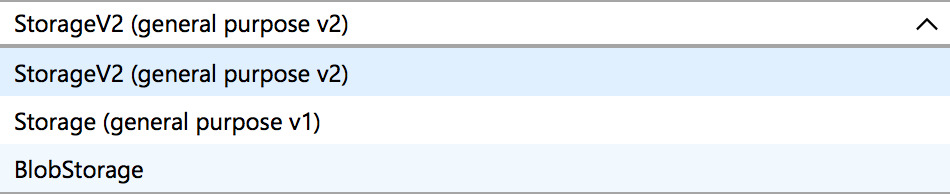
- Haga clic en Revisar y crear.
- Una vez superada la validación
- Haga clic en Crear.
- Una vez que la implementación se haya realizado correctamente, vaya al recurso.
- Buscar claves de acceso en la pestaña Configuración
- Copie el cadena de conexión y agréguelo a las configuraciones personalizadas de App Center.
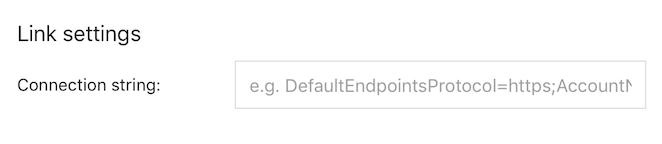
Para Application Insights
- Inicie sesión en Azure Portal.
- Seleccione Create a resource Management Tools > Application Insights (Crear una herramienta de administración de recursos > de Application Insights).
- Aparecerá un cuadro de configuración
- Establezca el tipo de aplicación en la aplicación de App Center.
- Copie la clave de instrumentación del Azure Portal y agréguela a las configuraciones personalizadas de App Center. Encontrará la clave de instrumentación en la página Información general del recurso de Application Insights.
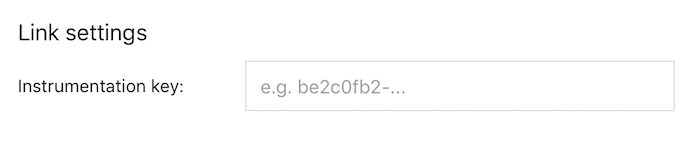
Para más información sobre la exportación, consulte la guía de inicio rápido de Application Insights.
Exportación de varias aplicaciones a la misma cuenta de almacenamiento
Al configurar la exportación para varias aplicaciones, debe crear o actualizar una configuración con la blob_path_format_kind (parte del ExportBlobConfiguration modelo) establecida WithAppIden , que prefijo la ruta de acceso de exportación con el identificador de aplicación correspondiente.
La ruta de acceso al blob tiene el formato siguiente:
- cuando la enumeración está establecida
WithoutAppId=falseen esyear/month/day/hour/minute - cuando la enumeración está establecida
WithAppId=trueen esappId/year/month/day/hour/minute
La API de creación de la configuración de exportación se describió anteriormente. Para las configuraciones existentes, esta es la API de actualización parcial:
PATCH /v0.1/apps/{owner_name}/{app_name}/export_configurations/{export_configuration_id}
Los cambios tardarán entre 5 y 10 minutos en propagarse, y las entidades desde ese punto se escribirán con el nuevo formato de ruta de acceso.
Cancelación de relleno
De forma predeterminada, una nueva configuración de exportación rellenará de nuevo dos últimos días de datos para los recursos de IA y 30 días para el almacenamiento de blobs. Hay escenarios en los que no es necesario volver a rellenar; por ejemplo, si lo hace, provocaría sobrescribir o duplicar datos. En este caso, establezca backfill la propiedad false en al crear una nueva configuración.
Elección del tipo de datos que se van a exportar
De forma predeterminada, una nueva configuración de exportación exporta los datos de Analytics (eventos, sesiones, etc.) Los datos relacionados con el diagnóstico se pueden exportar estableciendo Entities la propiedad (export_entity modelo) en una combinación de errors, crashesy attachments. La propiedad también permite excluir que los datos de Analytics se exportan agregando no_logs valor a la Entities matriz.
Mecanismo de deshabilitación automática
App Center puede deshabilitar automáticamente la configuración de exportación incorrecta para evitar cualquier posible retraso en toda la canalización de exportación. Por ejemplo, App Center controla los errores siguientes de Azure.
- La clave de instrumentación de Application Insights no es válida.
- No se puede autenticar el recurso de blob o no se puede resolver el nombre remoto.
Nota
Si la exportación se vuelve a habilitar el flujo de datos continuará desde ese momento sin volver a rellenar para evitar posibles invalidaciones o duplicaciones de datos. Si necesita volver a rellenar los datos que faltan, debe volver a crear la configuración de exportación. Los datos que van a Application Insights permanecen 48 horas y 30 días para Blob Storage.
Puede usar una de las siguientes API para comprobar el estado con el fin de realizar acciones de restauración.
GET /v0.1/apps/{owner_name}/{app_name}/export_configurations
GET /v0.1/apps/{owner_name}/{app_name}/export_configurations/{export_configuration_id}
Puede usar la SIGUIENTE API para habilitar la configuración de exportación.
POST /v0.1/apps/{owner_name}/{app_name}/export_configurations/{export_configuration_id}/enable
Precios
Para configurar Export, deberá crear una suscripción de Azure. La exportación de los datos tiene un costo asociado que dependerá del servicio de Azure al que va a exportar. Busque los detalles sobre los precios de cada servicio en: